

Adela D. Louie, 최근 업데이트 : June 8, 2020
어떤 이유로 인해 Android 휴대폰 메모리에 있는 일부 데이터가 손실되어 걱정되시나요? 삭제된 데이터를 다시 복구할 수 있도록 Android 기기의 휴대폰 메모리 복구를 수행할 수 있는지 알고 싶으십니까?
그렇다면 이 게시물은 여러분을 위한 것입니다. 이 게시물을 끝까지 읽어보시면 다음과 같은 작업을 수행하는 방법을 알 수 있을 것입니다. Android 폰용 전화 메모리 복구.
대부분의 Android 사용자의 질문은 휴대전화 메모리에서 손실된 데이터를 복구할 수 있느냐는 것입니다. 요즘에는 모든 Android 사용자가 Android 기기에 최대 256GB의 내부 메모리를 갖는 것이 매우 일반적입니다. 이 때문에 많은 사람들이 더 이상 외부 저장소를 확장하기 위해 SD 카드를 사용하지 않습니다.
그러나 Android 기기의 내부 메모리에서 일부 데이터가 손실되면 어떻게 되는지 여전히 궁금해하는 일부 사용자가 있습니다. 휴대폰 메모리에서 삭제된 데이터를 다시 복구할 수 있나요?
글쎄요, 이 질문에 대한 대답은 물론 여전히 가능하다는 것입니다. 이것이 바로 이번 포스팅에서 보여드릴 내용입니다. 우리는 당신이 어떻게 할 수 있는지 보여줄 것입니다 Android 기기용 전화 메모리 복구.
파트 1: Android용 전화 메모리 복구를 수행할 수 있습니까?파트 2: Android용 전화 메모리 복구를 수행하는 가장 쉬운 방법파트 3: 고급 방식으로 Android용 전화 메모리 복구를 수행하는 방법Part 4 : 결론
Android 기기의 내부 메모리는 SD 카드에서 복구하는 것보다 조금 더 무섭게 들릴 수 있습니다. 하지만 쉬운 방법으로 할 수 있기 때문에 걱정할 필요가 없습니다. 필요한 것은 Android 기기에 적합한 전화 메모리 복구 도구뿐이며 모든 것이 잘 될 것입니다.
Android 기기의 내부 메모리에서 특정 데이터를 삭제하면 Android 기기의 시스템에서 해당 데이터를 찾을 수 없으므로 더 이상 해당 데이터에 액세스할 수 없습니다.
하지만 삭제된 데이터는 Android 기기에 여전히 남아 있으므로 걱정하지 마세요. 따라서 해당 데이터를 복구할 수도 있습니다.
그러나 데이터가 영구적으로 삭제되는 것을 방지하기 위해 확인해야 할 몇 가지 예방 조치가 있습니다.
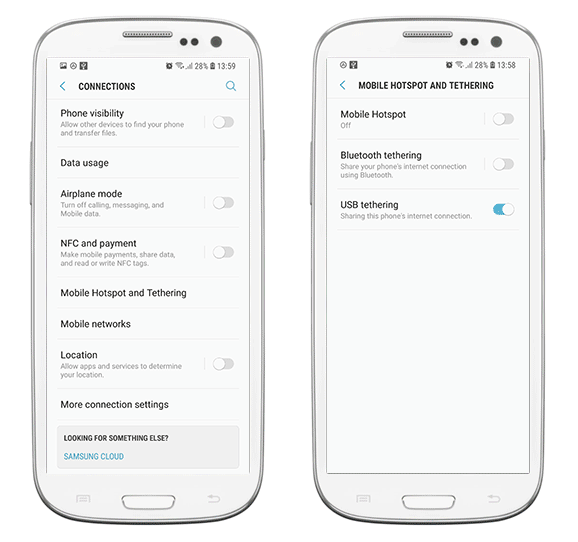
이제 찾고 있는 것이 Android용 전화 메모리 복구를 수행하는 가장 쉬운 방법이라면 우리는 완벽한 솔루션을 가지고 있으며 그것은 다음을 사용하는 것입니다. FoneDog 안드로이드 데이터 복구.
FoneDog Android 데이터 복구는 Android용 전화 메모리 복구를 수행하는 데 사용할 수 있는 가장 효과적인 도구입니다. 이를 사용하면 다음과 같이 Android 휴대전화에서 손실된 데이터를 복구할 수 있습니다. 문자 메시지, 통화 기록, 사진, 오디오, 비디오, 연락처 등.
안드로이드 데이터 복구
삭제 된 메시지, 사진, 연락처, 비디오, WhatsApp 등을 복구하십시오.
빨리 또는 안드로이드에서 뿌리의 유무에 관계없이 분실 및 삭제 된 데이터를 찾으십시오.
6000 + Android 기기와 호환됩니다.
무료 다운로드
무료 다운로드

그 외에도 FoneDog Android 데이터 복구를 사용하는 것도 매우 쉽고 안전합니다. 즉, 프로그램이 기존 데이터를 덮어쓰지 않기 때문에 기존 데이터에 대해 걱정할 필요가 없습니다. 또한 FoneDog Android 데이터 복구를 사용하여 태블릿, SD 카드 및 Android 휴대폰의 내부 메모리에서도 복구할 수 있습니다.
그리고 이 프로그램이 얼마나 쉬운지 보여드리기 위해 여기 여러분이 쉽게 따를 수 있는 빠르고 간단한 가이드가 있습니다. 계속해서 컴퓨터에 FoneDog Android 데이터 복구를 다운로드하여 설치하고 Android 장치에 대한 전화 메모리 복구를 시작하십시오.
컴퓨터에 FoneDog Android 데이터 복구 소프트웨어를 성공적으로 다운로드하여 설치한 후 프로그램을 실행할 수 있도록 두 번 클릭하십시오. 그런 다음 USB 케이블을 사용하여 Android 휴대폰을 컴퓨터에 연결하기만 하면 됩니다.
Android 휴대 전화를 컴퓨터에 연결하면 FoneDog Android 데이터 복구가 Android 기기에서 USB 디버깅을 켜도록 요청합니다. 따라서 이전에 이 작업을 수행할 수 없었던 경우 Android 휴대폰 버전에 따라 켜기 위해 수행해야 할 작업은 다음과 같습니다.

Android 기기에서 USB 디버깅을 성공적으로 켜면 FoneDog Android 데이터 복구가 복구를 지원할 수 있는 모든 데이터 유형을 표시합니다. 따라서 거기에서 계속해서 화면의 목록에서 스캔하려는 데이터 유형을 선택하십시오.

Android 휴대폰 메모리에서 복구하려는 모든 파일 형식을 선택한 후 이제 계속해서 다음 버튼을 클릭할 수 있습니다. 그러면 선택한 파일을 스캔하는 프로그램이 시작됩니다. 따라서 여기에서 스캔 프로세스가 완료될 때까지 기다리기만 하면 됩니다.

스캔 프로세스가 끝나면 FoneDog Android 데이터 복구가 이전에 선택한 파일 형식을 포함하는 모든 항목을 표시하기 시작합니다. 따라서 여기에서 지금 해야 할 일은 모든 콘텐츠를 미리 본 다음 복구할 콘텐츠를 선택하는 것입니다. 항목을 하나씩 클릭하기만 하면 됩니다.

복구할 삭제된 데이터를 모두 선택한 후에는 이제 프로세스를 시작할 차례입니다. 여기서 해야 할 일은 화면 오른쪽 하단에 있는 복구 버튼을 클릭하는 것뿐입니다. 그런 다음 FoneDog Android 데이터 복구가 선택한 데이터 복구를 시작합니다. 이제 프로세스가 완료될 때까지 기다리기만 하면 됩니다.
전화 메모리를 할 수있는 또 다른 방법 안드로이드 복구 Android 기기가 루팅된 경우입니다. 그러나이 방법은 위에서 보여준 첫 번째 방법보다 약간 복잡합니다.
그리고 이 방법을 사용하기 전에 먼저 Android 내부 메모리의 복사본을 가지고 RAW 파일로 저장해야 합니다. 그런 다음 VHD 형식으로 변환해야 합니다. 하드 디스크가 이미 컴퓨터에 장착되어 있으면 특정 도구를 사용하여 하드 디스크를 스캔할 수 있습니다. 이 방법에 대해 보다 구체적으로 설명하기 위해 아래 단계를 포함했습니다.
찾기 /dev/block/platform/ -name 'MMC*' -exe Fdisk -|{} \;> /sdcard/list_of_partitions.txt
adb 쉘. 수. dd if=/dev/block/mmcblk0p27 of=/cache/myfifo.
이미 파일을 VHD로 변환했으면 계속해서 다른 폴더에 복사하십시오. 그런 다음 콘솔을 열고 다음 명령을 입력합니다. cd C:/cygwin64/000/ VhdTool.exe /convert mmcblk0p27.raw
그리고 위에 표시된 모든 단계를 완전히 완료했으면 이제 다음을 수행할 수 있습니다. Android 폰용 전화 메모리 복구 용이하게. 그러면 복구하려는 데이터의 크기에 따라 몇 분밖에 걸리지 않습니다.
안드로이드 데이터 복구
삭제 된 메시지, 사진, 연락처, 비디오, WhatsApp 등을 복구하십시오.
빨리 또는 안드로이드에서 뿌리의 유무에 관계없이 분실 및 삭제 된 데이터를 찾으십시오.
6000 + Android 기기와 호환됩니다.
무료 다운로드
무료 다운로드

따라서 Android용 전화 메모리 복구를 수행해야 할 때마다 이 게시물을 방문하기만 하면 내부 메모리에서 손실된 데이터를 복구할 수 있음을 확신할 수 있습니다. 당신의 안드로이드 전화.
코멘트 남김
Comment
Hot Articles
/
흥미있는둔한
/
단순한어려운
감사합니다! 선택은 다음과 같습니다.
우수한
평가: 4.6 / 5 ( 79 등급)